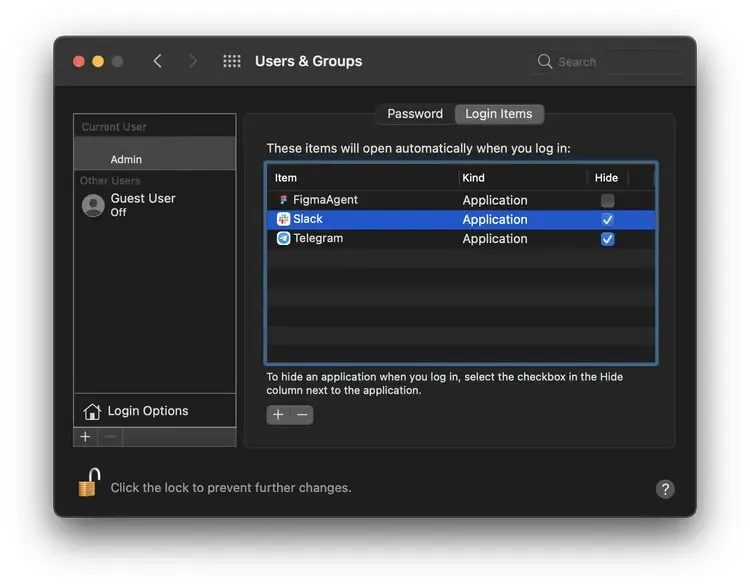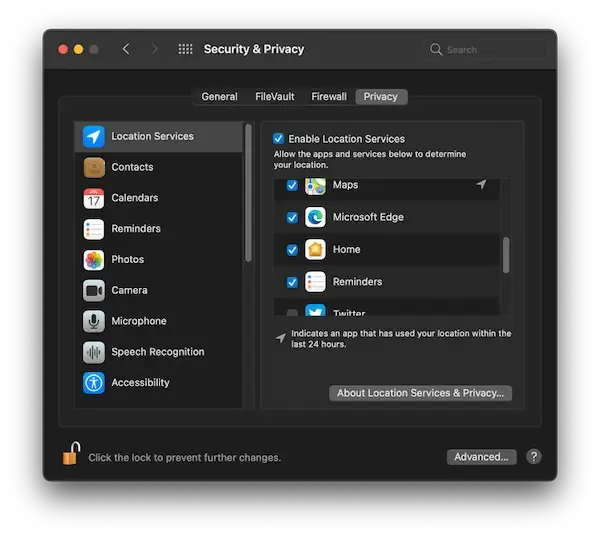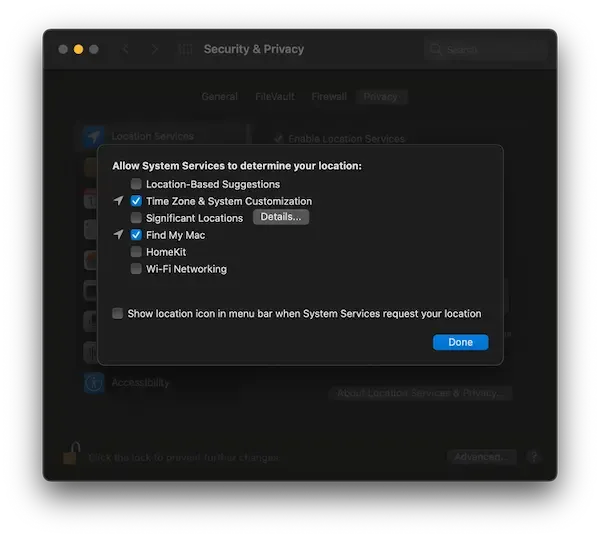من خلال عدد قليل من التعديلات ، يمكنك تحسين جهاز Mac الخاص بك للعمل بشكل أسرع ، والعمل على البطارية لفترة أطول ، وحماية خصوصيتك بشكل أفضل.

7 إعدادات غير ضرورية تمامًا يجب عليك تعطيلها لتحسين جهاز Mac الخاص بك
يعد macOS نظام تشغيل رائعًا بمجرد أن تعتاد عليه. ومع ذلك ، قد لا يكون جهاز Mac الخاص بك محسنًا كما يجب أن يكون خارج الصندوق. هناك بعض الإعدادات على جهاز Mac الخاص بك والتي ربما يجب عليك إيقاف تشغيلها على الفور. من خلال تعطيل هذه الإعدادات ، ستزيد من أداء جهاز Mac وعمر البطارية مع تحسين خصوصيتك.
في هذه المقالة ، سنعرض لك إعدادات macOS السبعة التي يجب عليك تعطيلها. إذا كنت مستخدمًا جديدًا لنظام macOS ، فسنقدم لك إرشادات للمبتدئين لتسهيل الأمر عليك.
1. قم بإيقاف تشغيل عناصر تسجيل الدخول غير الضرورية
عند تسجيل الدخول لأول مرة إلى جهاز Mac الخاص بك بعد إعادة التشغيل ، سترى العديد من التطبيقات قيد التشغيل في الخلفية. ربما تم تمكين العديد منها يدويًا ، بينما ربما تكون قد قمت بتثبيت تطبيقات أخرى مع التطبيقات.
قد تجد هذه الأشياء مفيدة ، ولكن عندما يبدأ جهاز Mac الخاص بك ، فإنها تحرق الكثير من الموارد. يمكنك تحسين أداء جهاز Mac الخاص بك عن طريق جعله لا يفتح تلقائيًا.
فيما يلي كيفية إيقاف تشغيل عناصر تسجيل الدخول على macOS:
- للبدء ، انقر فوق شعار Apple في شريط القائمة.
- حدد تفضيلات النظام> المستخدمون والمجموعات .
- اضغط على علامة التبويب عناصر تسجيل الدخول بجوار علامة التبويب كلمة المرور
- انقر فوق التطبيق الذي تريد إزالته وانقر فوق زر ناقص (-) لإزالة التطبيق من قائمة عناصر تسجيل الدخول.
يمكنك استخدام زر الطرح (-) لإزالة تطبيق لست معتادًا عليه أو لا تريد بدء تشغيله عند تسجيل الدخول إلى جهاز الكمبيوتر الخاص بك. يجب أن يكون جهاز Mac الخاص بك أسرع قليلاً الآن عند إعادة تشغيله.
2. قم بإيقاف تشغيل خدمات الموقع غير الضرورية
قد تكون على دراية بخدمات الموقع على iPhone. ومع ذلك ، عندما تستخدم جهاز Mac ، فلن تحتاج عادةً إلى السماح لخدمات الموقع بالحصول على موقع جهاز Mac الخاص بك باستمرار.
إذا كنت تستخدم جهاز MacBook ، فيمكنك توفير الكثير من عمر البطارية عن طريق إيقاف تشغيل خدمات الموقع غير الضرورية. إليك كيفية تعطيل خدمات الموقع للتطبيقات غير الضرورية على جهاز Mac الخاص بك:
- انقر فوق شعار Apple في شريط القائمة.
- حدد تفضيلات النظام> الأمان والخصوصية .
- انقر فوق رمز القفل في الجزء السفلي الأيسر لإجراء تغييرات. أدخل كلمة مرور Mac أو استخدم Touch ID للسماح بالتغييرات.
- ابحث عن التطبيق أو التطبيقات التي لا تريد أن يكون لديك وصول للموقع ، وقم بإلغاء تحديد المربع الخاص بها.
- انقر فوق رمز القفل في أسفل اليسار مرة أخرى لمنع أي شخص من إجراء المزيد من التغييرات.
يجب أن يؤدي إيقاف تشغيل خدمات الموقع إلى تحسين عمر بطارية جهاز Mac الخاص بك بمقدار مناسب ، ويجب أن ينعكس أيضًا في استخدامك المنتظم.
3. قم بإيقاف تشغيل خدمات النظام غير الضرورية
توجد خدمات النظام أيضًا في قائمة خدمات الموقع. تعمل في الخلفية طوال الوقت وتستنزف البطارية. لإيقاف تشغيل خدمات النظام على جهاز Mac الخاص بك ، اتبع الخطوات التالية:
- في شريط القائمة ، انقر فوق شعار Apple .
- حدد تفضيلات النظام> الأمان والخصوصية .
- انقر فوق رمز القفل في الجزء السفلي الأيسر لإجراء تغييرات. أدخل كلمة مرور Mac أو استخدم Touch ID للسماح بالتغييرات.
- قم بالتمرير لأسفل وانقر على زر التفاصيل بجوار خدمات النظام .
- قم بإلغاء التحديد من كافة الخدمات باستثناء ابحث عن بلدي ماك و المنطقة الزمنية ونظام تخصيصات من القائمة.
سيؤدي هذا إلى تعطيل بعض الخدمات غير الضرورية على جهاز Mac الخاص بك مع توفير الكثير من عمر البطارية.
4. قم بإيقاف تشغيل تحليلات ماك
على غرار iPhone ، تستخدم Apple تحليلات Mac لتحسين برامجها. تجمع Apple بيانات معينة حول كيفية استخدامك لجهاز Mac لتحسين الميزات في المستقبل.
على الرغم من أنه قد يبدو جيدًا للبعض منكم ، إلا أنه لا يزال يستهلك طاقة بطاريتك في الخلفية. لذلك من الأفضل تعطيل Mac Analytics. اتبع هذه الخطوات لإيقاف تشغيل تحليلات macOS:
- انقر فوق شعار Apple في شريط القائمة.
- حدد تفضيلات النظام> الأمان والخصوصية .
- قم بالتمرير لأسفل في الجزء الأيمن ، واختر Analytics .
- قم بإلغاء التحديد من حصة ماك تحليلات و حصة مع التطبيقات للمطورين . قم أيضًا بإلغاء تحديد Share iCloud Analytics .
إذا قمت بتعطيل Mac Analytics ، فسيعمل جهاز Mac الخاص بك لفترة أطول قليلاً على طاقة البطارية.
5. قم بإيقاف تشغيل الإعلانات المخصصة
تتبع الإعلانات أمر لا يرتاح إليه كثير من الناس. نتيجة لتتبع الإعلانات ، يتم تتبع موقعك وسجل التصفح والتطبيقات والخدمات الأخرى في الخلفية لتقديم إعلانات مستهدفة لك.
علاوة على ذلك ، يستخدم تتبع الإعلانات قدرًا كبيرًا من بطاريتك ويؤثر على الأداء في نفس الوقت. فيما يلي كيفية تقييد تتبع الإعلانات على جهاز Mac الخاص بك:
- في شريط القائمة ، انقر فوق شعار Apple .
- حدد تفضيلات النظام> الأمان والخصوصية .
- قم بالتمرير لأسفل في الجزء الأيمن ، واختر Apple Advertising أسفل خيار Analytics .
- قم بإلغاء تحديد مربع الاختيار الإعلانات المخصصة.
6. قم بإيقاف تشغيل الإخطارات غير الضرورية
تلعب الإشعارات دورًا أساسيًا على جهاز Mac الخاص بك. ومع ذلك ، فإن بعض الإشعارات غير ضرورية ولا تزال ترسل إليك بين الحين والآخر. تتطلب الإشعارات تشغيل تطبيق في الخلفية لتزويدك بالمعلومات في الوقت المناسب.
تستهلك هذه التطبيقات قدرًا كبيرًا من البطارية في الخلفية. إذا لم تكن مهتمًا بإشعارات أي تطبيق معين ، فيمكنك تعطيلها لتوفير عمر البطارية. إليك كيفية تعطيل الإشعارات على macOS:
- انقر فوق شعار Apple في شريط القائمة.
- حدد تفضيلات النظام> إعدادات الإشعارات .
- انتقل إلى القائمة ومعرفة ما إذا كنت بحاجة إلى إشعارات من التطبيق أم لا. إذا لم يكن كذلك ، فقم بتبديل مفتاح السماح بالإشعارات .
كإجراء وقائي ، قم بإيقاف تشغيل الإشعارات من التطبيقات التي لست متأكدًا منها. يمكن أن يكون تعطيل هذه الإشعارات مفيدًا لعمر بطارية MacBook الخاص بك.
7. قم بإيقاف تشغيل الملحقات غير المستخدمة
في macOS ، تأتي الملحقات مع التطبيقات التي تثبتها. على الرغم من أنهم غالبًا ما يقومون بعمل جيد في تحسين وظائف التطبيق ، فقد تعيد النظر في استخدامها إذا كنت تفضل عمر بطارية وأداء أفضل.
تعمل الإضافات في الخلفية وتسمح للتطبيقات بالوصول إلى الملفات أو الخدمات الأخرى بشكل متكرر. عندما لا تستخدمها ، قم بإيقاف تشغيلها. هيريس كيفية القيام بذلك:
- انقر فوق شعار Apple في شريط القائمة.
- حدد تفضيلات النظام> الامتدادات .
- انتقل من خلال قائمة التطبيقات ، وقم بإلغاء تحديد المربعات لتعطيل أي ملحقات.
لمنع التطبيقات غير المعروفة من الوصول إلى بياناتك ، يجب عليك تعطيل وصولها إلى الملحقات. ستحصل على عمر بطارية وأداء أفضل على جهاز Mac إذا فعلت ذلك.
إعدادات ماك التي يجب تغييرها
هذه هي إعدادات Mac التي نوصيك بتغييرها لتحسين جهاز Mac الخاص بك. للتأكد من أن التغييرات سارية المفعول ، يجب إعادة تشغيل جهاز Mac بمجرد إجراء هذه الإعدادات.
سيؤدي إيقاف تشغيل هذه الإعدادات في macOS إلى تحسين أداء Mac وعمر البطارية. هذه التغييرات ليست دائمة. إذا كنت ترغب في استخدامها مرة أخرى ، يمكنك دائمًا تغييرها مرة أخرى.